《前言》
其實很久之前就想寫這篇了,只是一直忘了寫,希望看完之後能你有所幫助,不過現在用Windows 98的人應該蠻少的了吧。
本篇文章編輯日期為2002/8。
- 在開始功能表中開啟特殊資料夾的方法
- 改變「我的文件夾」的目錄
- 開啟/關閉光碟機自動播放的功能
- 在檔案總管中顯示所有檔案
- 在檔案總管中顯示檔案屬性
- 顯示現在電腦的IP資訊
- 用鍵盤切換視窗
- 抓下螢幕上顯示的東西
- 製作開機片
- 不能還原的刪除檔案方法
- 跳過開始程式集中「啟動」中的項目
- 選單出現的速度與視窗縮放的速度
- 如何使用「傳送到」功能
- 字型不見的解決方法
- 刪除Media Player的清單
控制台:控制台.{21EC2020-3AEA-1069-A2DD-08002B30309D}
印表機:印表機.{2227A280-3AEA-1069-A2DE-08002B30309D}
撥號網路:撥號網路.{992CFFA0-F557-101A-88EC-00DD010CCC48}
安排的工作:安排的工作.{D6277990-4C6A-11CF-8D87-00AA0060F5BF}
在桌面的「我的文件夾」圖示上按下右鍵,然後選「內容」,就可以改了。
在桌面的「我的電腦」圖示上按右鍵,然後選「內容」,會出現「系統內容」的視窗,
在控制台中點選「系統」也可以把「系統內容」叫出來。出現「系統內容」的視窗後,選「裝置管理員」,
會出現很多東西,最上面有個「CDROM」的東西,如圖所示:
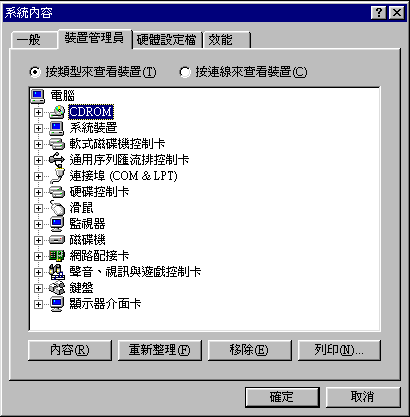
在這個圖示上按兩下,會出現你的光碟機型號,在你的光碟機型號上按兩下,會出現你的光碟機的內容, 以米克的TEAC 540E為例,會出現底下的圖:
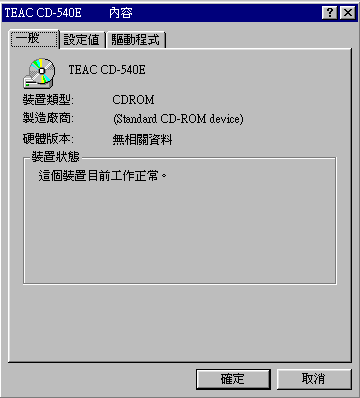
選擇「設定值」後,會出現很多的「選項」可以勾選,其中有個「自動安插通知」,打勾與不打勾代表光碟 機會不會自動播放光碟。
另一種控制自動播放功能的方法是,先開啟上述的「自動安插通知」功能,然後以後在放光碟進光碟機時,按著 鍵盤上的「Shift」不放就可以了,這種方法比較靈活,想放就放,不想放就不讓它放。
在檔案總管上方的選單中,按下「檢視」→「資料夾選項」,會出現一個視窗,再選擇這個視窗的「檢視」,
會出現「進階設定」,在「進階設定」中有一個「檔案與資料夾」,其下第六個是「隱藏檔」,
選擇「顯示所有檔案」即可。不過若檔案屬性是隱藏檔,在檔案總管中的圖示會有一點半透明以做為區別。
有些Windows 98的總案總管並不會顯示檔案屬性,要顯示檔案屬性需要修改Registry。
首先,先執行Regedit.exe,在左方的選單中,在HKEY_CURRENT_USER上按兩下,會出現類似底下的東西:
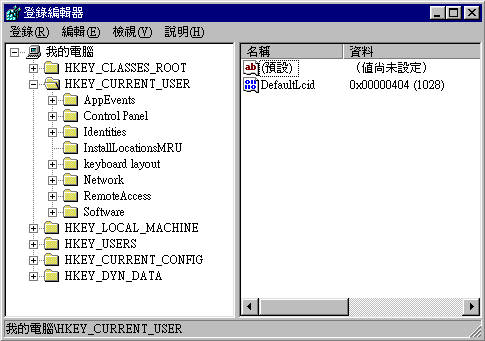
然後在「Software」上按兩下,會出現一大堆子目錄,其中有一個是「Microsoft」,在「Microsoft」上按兩下, 又出現一堆拉哩拉雜,找一個目錄叫做「Windows」,在「Windows」上按兩下,會出現幾個子目錄,有一個 「CurrentVersion」,在「CurrentVersion」上按兩下,會出現一大堆子目錄,找一個叫做「Explorer」的目錄, 同樣的,在上面按兩下,在新出現的子目錄中,找一個叫「Advanced」的目錄,在上面按一下,右邊會出現一 些東西,在右邊的視窗中,左邊是「名稱」,右邊是「資料」,找看看名稱中有沒有一個叫「ShowAttribCol」的 東西,沒有的話,在右邊的視窗中沒有東西的地方按右鍵,然後選擇「新增」,再選擇「DWORD值」,然後輸入 「ShowAttribCol」,輸入後在上面按兩下,然後會出現一個「編輯DWORD數值」的視窗,在「數值資料」的欄位中輸入 「1」即可,檔案總管如下圖,若是輸入「0」,則檔案總管中不會出現檔案屬性的值。

整理一下,ShowAttribCol的位置位於
HKEY_CURRENT_USER\Software\Microsoft\Windows\CurrentVersion\Explorer\Advanced
執行「winipcfg.exe」即可,要看比較詳細的資訊就按下「尚有資訊」,如圖所示:
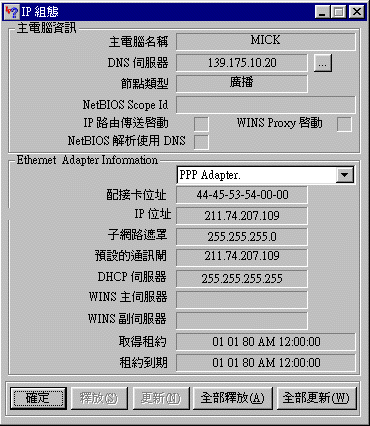
先按下「ALT」鍵,然後按「TAB」鍵,多按幾下「TAB」鍵就可以切換到你要的視窗去了,不過,若視窗
(或程式)是在系統列上(就是右下角小時鐘旁邊)的話,就切不過去了。
按下鍵盤上的「Print Screen」鍵可以把整個畫面抓下來,若你只想抓下「正在使用的視窗」,就按
「ALT」與「Print Screen」鍵即可。所謂的「抓下來」是指將畫面存到「剪貼簿」中,所以你可以打開
「小畫家」或是其它繪圖軟體,開新檔案,然後選擇「貼上」,就可以把畫面存成圖檔了!
進入「控制台」,選擇「新增/移除程式」,再選擇「開機片」,然後按下「建立開機片」即可。Windows會要求
你插入一片空白磁片,如果磁片上有東西的話,會被清光光。
在刪除檔案時,先按著鍵盤上的「Shift」鍵,然後再刪掉檔案,畫面上會出現如下的東西:

按下「是」就可以把檔案刪除,而且在回收筒中也找不回來了。
在開始程式集中,有個「啟動」的目錄,裡面有些東西是用來「一開機自動執行」用的,若有時候不想執行
那些東西,可以在開機時,進入Windows後按著「Shift」鍵不放,則所有「啟動」中的東西在這次通通不會執行。
這次又要動到Registry了,先執行Regedit.exe,然後在左邊找「HKEY_CURRENT_USER」,
點它兩下後會出現一些子目錄,找一個叫做「Control Panel」的目錄,然後點它兩下,又會出現一些子目
錄,有一個叫做「Desktop」的東西,在它上面按一下,右邊會出現一堆東西,找看看有沒有一個叫「MenuShowDelay」
的,有的話,點它兩下,把它的值改成「0」就可以了,會跑很快哦!如果沒有的話,在右邊沒有東西的地方按一
下右鍵,選「新增」,再選「字串值」,輸入「MenuShowDelay」,然後點這個新增的東西兩下,在「數值資料」
的欄位中輸入「0」即可,當然也可以輸入別的值,速度自己調囉。
在剛剛寫的「Desktop」中,若按它兩下,會出現二個子目錄,其中一個叫「WindowMetrics」,點一下,然後
看看右邊有沒有一個叫「MinAnimate」的東西,沒有的話就自己增加,方法和上面寫的方法一樣,不過不要笨笨
的照打「MenuShowDelay」哦,名稱是「MinAnimate」,值若設成「0」就是沒有視窗縮放時沒有動畫視窗,若是
「1」的話就是有。
如果你要讓選單速度變最快,有個更簡單的方法。在桌面上沒有東西的地方按滑鼠右鍵,
然後選擇「內容」,再選擇「效果」,下面有個「功能表及清單上,使用動畫視窗」的選項,不要打勾就行了。
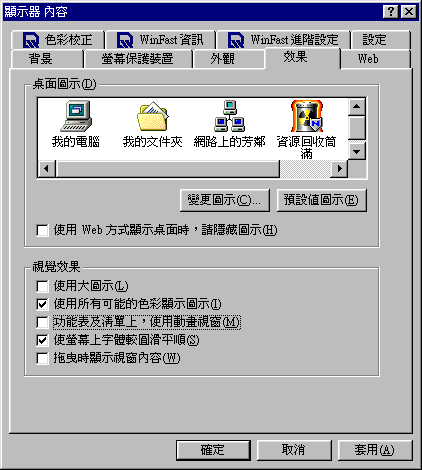
在檔案上按右鍵,會出現一個「傳送到」的選項,可以將檔案送到A槽或我的文件夾,我們可以增加傳送的目標,
讓工作更便利。在Windows的目錄中(通常是C:\Windows),有一個目錄是「Send To」,在這個目錄中增加捷徑
就可以了,例如在裡面新增一個捷徑到「記事本」,那我們要用記事本開啟一個檔案時,就可以在檔案上按滑
鼠右鍵,然後選「傳送到」,再選「記事本」就可以在叫出記事本,而且把這個檔案給打開了。
有時候,在Word或其它軟體中,會發現某些想使用的字型找不到,這個時候不用急著重灌系統或重裝字型,
到Windows目錄中,找一個檔案叫「ttfcache」,把這個檔案刪除就可以了。
在安裝mediaplayer 7之後,原來的媒體播放程式中,
選「開啟舊檔」時會出現以前看過的檔案名稱,可是有時候,這些檔名是不能讓別人知道的...
要改的話,要直接修改登錄檔。先把Mediaplayer關掉,否則沒有用,然後執行regedit.exe,
然後在左邊的窗格中,找到「HKEY_CURRENT_USER」,在「HKEY_CURRENT_USER」點兩下,找一個子目錄叫
「Software」,在「Software」上選兩下,在新出現的子目錄中找「Microsoft」,再點它兩下,
然後找「MediaPlayer」,再點它兩下,出現一些子目錄後,找一個叫做「Player」的,再點它兩下,
有個子目錄叫做「RecentFileList」,點一下後可以看到右窗格有File0, File1等等,
用滑鼠把他們選起來,然後按滑鼠右鍵選「刪除」就可以了。最好是重開機啦。
整理一下,要找的Registry是HKEY_CURRENT_USER\Software\Microsoft\MediaPlayer\Player\RecentFileList。
同樣的,在RecentFileList的下面有個RecentURLList,可以刪掉以前連結過的媒體檔。
這兩兩邊的東西都刪掉應該就沒問題了。
2002/01/09
回上一頁